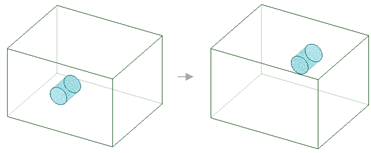L'outil Perçage standard permet de créer des trous taraudés et alésés conformes aux normes industrielles. Sélectionnez l'une des normes disponibles (ISO, UNC, etc.), puis choisissez l'une des tailles proposées et renseignez les autres caractéristiques de perçage (borgne, taraudé, fraisé, lamé, détails de la pointe de foret).
Le profil de perçage actuel est affiché dans le groupe Aperçu. Il se met automatiquement à jour au moment de définir le perçage. Vous pouvez également faire votre choix parmi une bibliothèque de profils de perçage courants.
Passez la souris au-dessus d'Aperçu pour afficher la définition de l'alésage telle qu'elle apparaîtrait dans un Tableau d'alésage.
Au moment de choisir l'emplacement du perçage, un aperçu du perçage, y compris des trous fraisés et/ou lamés, s'attache au curseur, ce qui vous permet de visualiser l'empreinte du perçage lorsque vous le positionnez.
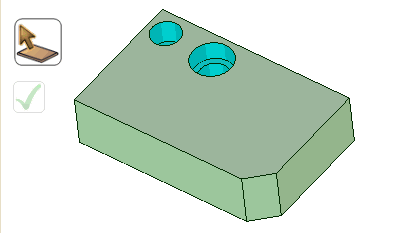
Vue d'ensemble de la création d'alésages standard
-
Cliquez sur
 Perçage standard dans le groupe Fonctions standard de l'onglet Insérer.
Perçage standard dans le groupe Fonctions standard de l'onglet Insérer.La barre d'outils Alésage s'ouvre. Les groupes de la barre d'outils contiennent les options et les champs de saisie dédiés à la définition de l'alésage.
-
Définissez des options et renseignez des valeurs pour définir l'alésage.
- Choisissez une série, une taille et un ajustement
- La série que vous choisissez détermine les tailles disponibles et les options d'ajustement
- Choisissez les traitements :
- Profondeur borgne
- Profondeur du filetage taraudé
- Si vous sélectionnez Taraudé, le diamètre affiche la taille du foret conique.
- Si vous sélectionnez Taraudé, l'option Ajuster est désactivée.
-
Ce paramètre peut être déterminé par la série et la taille. Le cas échéant, vous pouvez toujours saisir une valeur différente. La valeur que vous saisissez s'affichera en gras pour indiquer qu'elle n'est pas standard.
-
La profondeur du filetage par défaut correspond au double du diamètre de l'alésage de base
- Notez que seules les tailles de perçage standard les plus courantes possèdent ce mode d'affichage
- Les filetages cosmétiques apparaissent dans la structure arborescente et peuvent être activés/désactivés
- Profondeur du filetage cosmétique
- Les filetages cosmétiques sont disponibles uniquement pour la série UNC
- Les filetages cosmétiques présentent une hélice de filetage sans géométrie de filetage

- Choisissez un style : Fraisage, Lamage ou les deux
-
Fraisage Lamage Les deux



- Diamètre et Angle
-
Détermine la profondeur de fraisage
-
Certaines séries nécessitent les deux cotes, d'autres une seule et d'autres encore les deux.
-
Si elles sont spécifiées, vous pouvez toujours saisir une valeur différente, mais elle s'affichera en gras pour indiquer qu'il ne s'agit pas d'une taille standard.
-
-
Diamètre et Profondeur
- Certaines séries nécessitent les deux cotes, d'autres une seule et d'autres encore les deux.
- Si elles sont spécifiées, vous pouvez toujours saisir une valeur différente, mais elle s'affichera en gras pour indiquer qu'il ne s'agit pas d'une taille standard.
-
- Pour les perçages borgnes, vous pouvez spécifier une pointe de foret
- Entrez l'angle de la pointe du foret
- Choisissez un type de mesure pour la profondeur de la pointe du foret
- Profondeur hors pointe

- Profondeur jusqu'à la pointe

- Profondeur hors pointe
L'aperçu présente le profil de l'alésage en fonction des sélections et valeurs actuelles. Ci-dessous est présenté un perçage borgne, taraudé, fraisé et lamé avec les détails de la pointe de foret.

Comme vous travaillez avec différentes informations, l'Aperçu vous offre une confirmation visuelle de vos choix. Voici des exemples de ce que vous voyez lorsque vous renseignez des valeurs pour Diamètre, Profondeur d'alésage, Angle de fraisage et Angle de la pointe du foret.




L'Aperçu vous permet aussi de choisir un profil de la bibliothèque. Cliquez sur l'image d'aperçu pour ouvrir la bibliothèque.
La galerie offre une méthode graphique pour définir le perçage. La sélection d'un perçage dans la galerie renseigne automatiquement les détails dans le ruban.
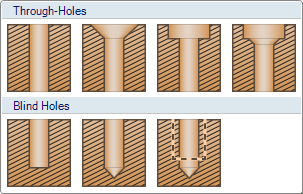
- Choisissez une série, une taille et un ajustement
-
Choisissez un guide d'outil pour placer l'alésage.
-
 Accrocher au quadrillage
Accrocher au quadrillage
Sélectionnez une face sur laquelle afficher la grille d'esquisse. Pour accrocher le centre de l'alésage aux points de la grille, déplacez le curseur.
-
 Placement libre
Placement libre
Choisissez n'importe quel endroit sur une face pour placer le centre de l'alésage.
-
- Positionnez l'alésage en cliquant sur l'emplacement souhaité.
- Vous pouvez continuer à placer ce type d'alésage à différents endroits, ou modifier les valeurs et options pour placer d'autres types d'alésages.
- Tous les alésages s'affichent en aperçu jusqu'à ce que vous décidiez de les terminer.
- Vous pouvez positionner des perçages à l'aide d'un plan placé à une certaine distance de l'esquisse. Cette fonction est utile si le perçage doit être placé sur une face incurvée.
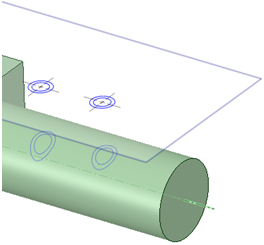
- Lorsque vous prévisualisez les alésages, vous pouvez :
- cliquer en maintenant la touche Ctrl enfoncée sur un aperçu d'alésage pour le supprimer de la sélection d'alésages à créer ;
- appuyer sur la touche Echap pour effacer tous les aperçus sans quitter l'outil.
-
Terminez les alésages en cliquant sur
 Terminer. Ainsi, tous les alésages prévisualisés seront terminés. Vous pouvez également double-cliquer sur un alésage au moment de le placer pour le terminer.
Terminer. Ainsi, tous les alésages prévisualisés seront terminés. Vous pouvez également double-cliquer sur un alésage au moment de le placer pour le terminer. -
Continuez à créer des alésages ou quitter la barre d'outils Alésage.
-
Cliquez sur le groupe Fermer pour fermer la barre d'outils.
Série de perçages
Les options de taille et d'ajustement du perçage sont déterminées par la série choisie.
Les exemples ci-dessous illustrent la différence entre ISO et UNC. Vous pouvez remarquer le changement dans les options d'ajustement et de taille. ISO propose les options d'ajustement suivantes : Nominal, Fermé, Moyen et Libre
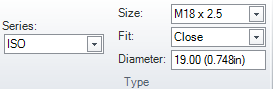
L'option d'ajustement est désactivée dans UNC.
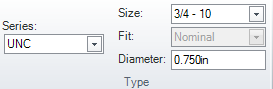
- Avec chaque série, la taille choisie détermine le diamètre du perçage
- Vous pouvez entrer un diamètre différent ; il apparaît en gras pour indiquer qu'il ne s'agit pas d'un diamètre standard
Personnalisation d'une série de perçages
- Les options Série et Taille déterminent les valeurs des autres entrées du ruban de perçage.
- Toutes les informations nécessaires pour mettre à jour les entrées sont contenues dans les fichiers XML placés dans le répertoire <SpaceClaim loadpoint>\Libraries\Holes.
- Chaque série dispose d'un fichier XML correspondant.
L'image ci-dessous illustre le ruban ISO M18 x 2,5.

Le fichier XML correspondant à cette taille de perçage ISO se trouve dans le fichier ISO.xml. Le fichier XML pertinent est illustré ci-dessous.
Veuillez remarquer la correspondance entre les balises XML et les entrées de ruban.
Toutes les cotes sont en millimètres et les angles en degrés.
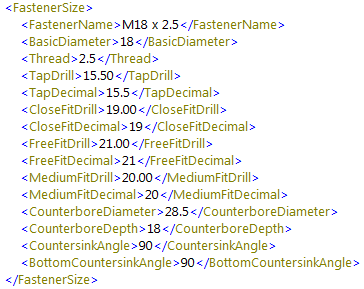
L'image ci-dessous illustre le résultat du passage à la série UNC et la taille 3/4 - 10.

Le fichier XML correspondant à cette taille de perçage UNC se trouve dans le fichier UNC.xml. Le fichier XML pertinent est illustré ci-dessous.
Veuillez remarquer la correspondance entre les balises XML et les entrées de ruban.
Toutes les cotes sont en pouces et les angles en degrés.
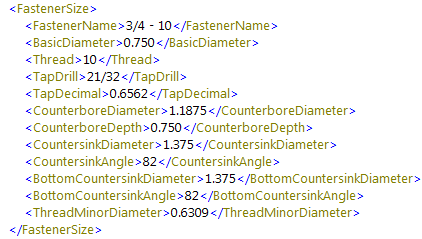
L'image ci-dessous illustre les valeurs du fichier XML qui apparaissent dans le tableau de perçage créé dans une mise en plan.
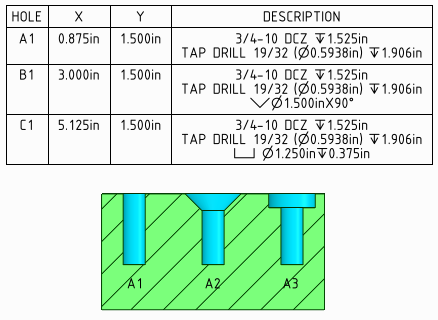
Vous pouvez modifier tout fichier XML de la série pour personnaliser la série.
- Veuillez noter que les fichiers modifiés seront remplacés lors de la prochaine mise à niveau vers la nouvelle version de SpaceClaim
- Vous devez redémarrer SpaceClaim pour activer toutes les modifications apportées au fichier XML
Il est recommandé de personnaliser la série en ajoutant des fichiers dans le répertoire.
- Les nouveaux fichiers ajoutent des éléments au menu déroulant Série
- La suppression des fichiers ou leur déplacement hors du répertoire supprime des éléments du menu déroulant Série
L'image ci-dessous illustre une série « DCZ » ajoutée.

La série DCZ est basée sur UNC, avec la copie de UNC.xml vers DCZ.xml et la modification des tailles.
Remarquez la nouvelle valeur TapDrill reflétée dans l'entrée Diamètre et les nouvelles valeurs Ountersink COunterbore.
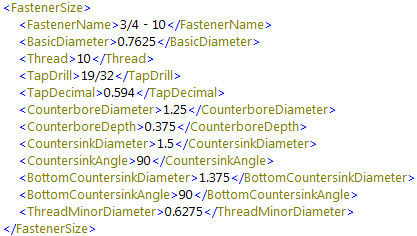
Diagramme du foret
Le diagramme du foret est une série basée sur les valeurs de diamètre uniquement. Il s'agit de différents fichiers XML qui contiennent des tableaux de définition d'alésage. Modifiez les fichiers pour personnaliser l'outil d'alésage standard.
Dans le répertoire <SpaceClaim loadpoint>\Libraries\Holes\Drills, vous trouverez les fichiers suivants :
- Fraction.xml
- Letter.xml
- Metric.xml
- Number.xml
Les noms de fichiers font référence à la dénomination des alésages. Voici un exemple issu du fichier Letter.xml :
<Name>A</Name>
<Diameter>0,234</Diameter>
<ImperialDisplay>0,234</ImperialDisplay>
<MetricDisplay>5,94</MetricDisplay>
Modifiez les fichiers en suivant ce format pour personnaliser les alésages.
Pour créer un alésage à l'aide d'un diagramme du foret
- Sélectionnez la série Diagramme du foret.
- Saisissez un diamètre.
- Saisissez une lettre, une valeur décimale, une fraction (1/64, 3/32, etc.) ou un chiffre (1, 2, etc.).
- Les unités sont présumées, mais peuvent être modifiées. Par exemple, si les unités appartiennent au système métrique,5,94 est présumé correspondre à 5,94 mm. Modifiez la valeur par défaut en saisissant 0,234".
- Le diamètre tel qu'il est saisi est associé à l'alésage correspondant dans le diagramme approprié. Passez la souris au-dessus de l'Aperçu pour voir les informations de référence.
- Placez l'alésage sur une face.
- Cliquez sur Terminer ou double-cliquez dessus.
Sélection de l'alésage
SpaceClaim reconnaît les perçages standard. Pour effectuer une mise en surbrillance préalable de l'objet de perçage, passez la souris au-dessus de la face à percer.
Sélectionnez chaque face à percer à l'aide de la sélection par interrogation.
Si vous supprimez les faces de perçage standard ou la face sur laquelle il a été créé, l'association de perçage standard se dissout. Vous pouvez toujours sélectionner des faces, mais elles ne sont plus reconnues comme Perçage standard.
Pour modifier un alésage
- Sélectionnez l'alésage à modifier.
Vous pouvez sélectionner plusieurs alésages partageant des paramètres à l'aide de la touche CTRL ou de la boîte de sélection.
-
Ouvrez l'onglet Edition du Perçage standard. Vous pouvez également double-cliquer sur un perçage standard pour ouvrir l'onglet Édition.
L'onglet Édition n'est pas disponible pour les alésages qui n'ont aucun paramètre en commun.
-
Modifiez la définition de l'Alésage.
-
Vous pouvez continuer de sélectionner et de modifier d'autres Alésages.
-
Pour fermer l'onglet Edition :
-
Sélectionnez un objet autre qu'un alésage.
-
Cliquez sur l'espace blanc dans la fenêtre de conception.
-
Effectuez une sélection pour un autre outil.
-
Après avoir sélectionné un perçage standard, vous pouvez utiliser l'option Reverse Hole (Perçage inverse) du menu contextuel pour basculer ce perçage vers le côté opposé de la pièce.